
මධ්යම සකසනයේ උෂ්ණත්වයේ සිට සෘජුවම රඳා පවතින්නේ පරිගණකයේ කාර්ය සාධනය සහ ස්ථාවරත්වය මත ය. සිසිලන පද්ධතිය තවදුරටත් ශබ්දයක් නොවී ඇති බව ඔබ දැක ඇති අතර, CPU හි උෂ්ණත්වය සොයා ගැනීම අවශ්ය වේ. වැඩිපුර ඉහළ දර්ශක (අංශක 90 ට වැඩි), පරීක්ෂා කිරීම භයානක විය හැකිය.
පාඩම: ප්රොසෙසරිස් උෂ්ණත්වය සොයා ගන්නේ කෙසේද?
ඔබ CPU එක පරිලෝකනය කිරීමට අදහස් කරන්නේ නම් සහ උෂ්ණත්ව දර්ශක සාමාන්යයි, එවිට මෙම පරීක්ෂණය සිදු කිරීම වඩා හොඳය, මන්ද යත් අධි බැරකමෙන් පසු උෂ්ණත්වය ඉහළ යාම කොතරම් ප්රමාණයක් තිබේද යන්න ඔබට ආසන්න වශයෙන් විය හැකිය.
පාඩම: ප්රොසෙසරය වේගවත් කරන්නේ කෙසේද?
වැදගත් තොරතුරු
අධික උනුසුම් වීම සඳහා ප්රොසෙසරය පරීක්ෂා කිරීම සිදු කරනු ලබන්නේ තෙවන පාර්ශවීය වැඩසටහන් සමඟ පමණි සම්මත වින්ඩෝස් පද්ධති මෙවලම් අවශ්ය ක්රියාකාරිත්වය නොමැත.පරීක්ෂා කිරීමට පෙර, ඔබ මෘදුකාංග සමඟ හොඳ විය යුතුය, මන්ද යත් ඔවුන්ගෙන් සමහරෙකුට CPU හි වැඩි බරක් ලබා දිය හැකිය. නිදසුනක් වශයෙන්, ඔබ දැනටමත් සිසිලන පද්ධතියේ ප්රොසෙසරය සහ / හෝ නොකිරීම, අඩු දෘඩ තත්වයන් පරීක්ෂා කිරීමට හෝ මෙම ක්රියා පටිපාටිය කිසිසේත් අත්හරින විකල්පයක් සොයා ගන්න.
ක්රමය 1: ඕක්ක්
පරිගණකයේ ප්රධාන කොටස්වල ප්රධාන කොටස්වල විවිධ ආතති පරීක්ෂණ සඳහා OCCT විශිෂ්ට මෘදුකාංග විසඳුමකි (සකසනය ඇතුළුව). මෙම වැඩසටහනේ අතුරු මුහුණත මුලින් අපහසු නොවන බව පෙනෙන්නට තිබුණත්, පරීක්ෂණය සඳහා වඩාත් මූලික වස්තූන් ප්රමුඛ ස්ථානයක පවතී. අර්ධ වශයෙන් රුසියානු භාෂාවට පරිවර්තනය කර ඇත්තෙන්ම නොමිලේ බෙදා හරින්න.
මෙම වැඩසටහන මීට පෙර පරික්ෂා කරන ලද සහ / හෝ නිතිපතා අධික ලෙස රත් වූ පරීක්ෂණ සංරචක පරීක්ෂා කිරීම නිර්දේශ නොකරයි, මන්ද යත් මෙම උෂ්ණත්වයේ පරීක්ෂණ අතරතුර, එය අංශක 100 ක් දක්වා වැඩි විය හැකිය. මෙම අවස්ථාවේ දී, සංරචක දියවීමට පටන් ගෙන මේ හැර මවු පුවරුවට හානි කිරීමේ අවදානමක් ඇත.
නිල වෙබ් අඩවියෙන් ඕක්ක් බාගන්න
මෙම විසඳුම භාවිතා කිරීම සඳහා උපදෙස් මේ වගේ:
- සැකසීම් වෙත යන්න. මෙය තිරයේ දකුණු පැත්තේ දකුණු පැත්තේ පිහිටා ඇති ආම්පන්නය සහිත තැඹිලි බොත්තමකි.
- විවිධ අගයන් සහිත වගුවක් අපට පෙනේ. "උෂ්ණත්වය නැවත ලබා ගැනීමේදී පරීක්ෂණය නවත්වන්න" සහ සියලු තීරුවල ඔබේ සාරධර්මවලට ප්රශංසා කරන්න (ප්රදේශයේ අංශක 80-90 ක් ස්ථාපනය කිරීම රෙකමදාරු කරනු ලැබේ). විවේචනාත්මක උණුසුම වළක්වා ගැනීම අවශ්ය වේ.
- දැන් ප්රධාන කවුළුව තුළ, කවුළුවේ මුදුනේ පිහිටා ඇති "CPU: OCCT" ටැබයට යන්න. පරීක්ෂණ වින්යාස කිරීමට සිදුවනු ඇත.
- "ටයිප් වර්ගය" - "අනන්තය" පරීක්ෂණය ඔබ එය නැවැත්වෙන තෙක් පවතින්නේ, "ස්වයංක්රීයව" යන්නෙන් පරිශීලකයා විසින් නියම කර ඇති බවයි. "කාලසීමාව" - මෙහිදී මෙහි පරීක්ෂණයේ මුළු කාල සීමාවක් ලබා දී ඇත. "අක්රියතාවයේ කාල පරිච්ඡේද" යනු පරීක්ෂණ ප්රති results ල පෙන්වන කාලයයි - ආරම්භක හා අවසාන අදියරේදී. ඔබේ මෙහෙයුම් පද්ධතිය මත පදනම්ව තෝරාගත් "පරීක්ෂණ අනුවාදය" - තෝරා ඇත. "පරීක්ෂණ මාදිලිය" - සකසනය මත පැටවීමේ තරම සඳහා වගකිව යුතුය (ප්රධාන වශයෙන් "කුඩා කට්ටලය").
- ඔබ පරීක්ෂණ පසුබිම සම්පූර්ණ කළ පසු, තිරයේ වම් පැත්තේ ඇති "මත" බොත්තම සමඟ එය සක්රිය කරන්න.
- විශේෂ කාලසටහනකින් අතිරේක අධීක්ෂණ කවුළුව තුළ පරීක්ෂණ ප්රති results ල ඔබට දැක ගත හැකිය. උෂ්ණත්ව ප්රස්ථාරය කෙරෙහි විශේෂ අවධානයක් යොමු කරන්න.

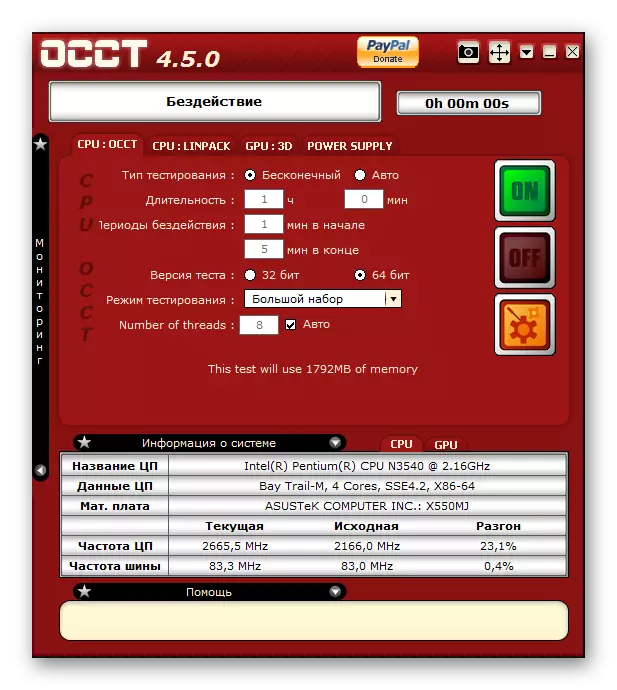

ක්රමය 2: AIDA64
Isa64 යනු පරිගණක සංරචක පිළිබඳ තොරතුරු පරීක්ෂා කිරීම හා එකතු කිරීම සඳහා හොඳම මෘදුකාංග විසඳුම් වලින් එකකි. එය ගාස්තුවකට අදාළ වන නමුත් ආදර්ශන කාල පරිච්ඡේදයක් ඇති නමුත්, ඒ සඳහා කිසිදු සීමාවක් නොමැතිව වැඩසටහනේ සියලු ක්රියාකාරීත්වය භාවිතා කළ හැකිය. සම්පූර්ණයෙන්ම රුසියානු භාෂාවට පරිවර්තනය කර ඇත.
උපදෙස් මේ වගේ:
- කවුළුවේ මුදුනේ, සේවා අයිතමය සොයා ගන්න. ඔබ එය මත ක්ලික් කළ විට, "පද්ධති ස්ථායිතාව" තෝරා ගැනීමට ඔබට අවශ්ය තැන මෙනුව වැටෙනු ඇත.
- ඉහළ වාමාංශික කොටසේ, ඔබ ජනේල විවෘත කළේ ඔබ ස්ථාවරත්වය සඳහා පරීක්ෂා කිරීමට කැමති සං compon ාතයන් තෝරා ගැනීම (අපගේ නඩුවේදී පමණක් සකසනය පමණක් ප්රමාණවත් වේ). "ආරම්භය" මත ක්ලික් කර ටික වේලාවක් රැඳී සිටින්න.
- නිශ්චිත කාලයක් ගත වූ විට (අවම වශයෙන් මිනිත්තු 5 ක්), "නැවතුම්" බොත්තම ක්ලික් කරන්න, ඉන්පසු සංඛ්යාලේඛන පටිත්ත වෙත යන්න ("සංඛ්යාලේඛන"). උපරිම, සාමාන්ය සහ අවම උෂ්ණත්ව වෙනස් අගයන් පෙන්වනු ඇත.
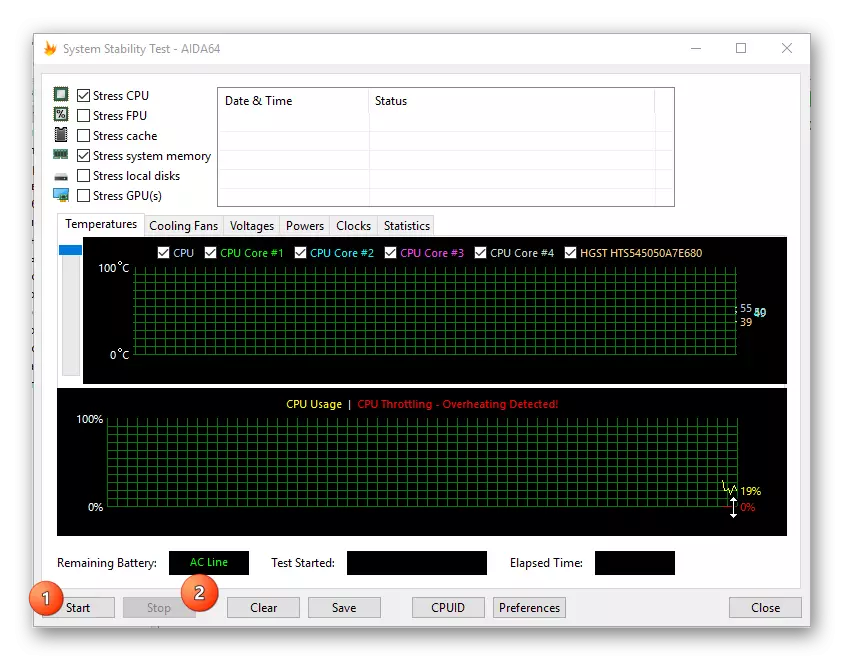

ප්රොසෙසරය අධික ලෙස රීති සැකසීම සඳහා වත්මන් CPU උෂ්ණත්වය පිළිබඳ යම් ප්රවේශම්බසක් හා දැනුමකට අනුකූල වීම අවශ්ය වේ. න්යෂ්ටියේ සාමාන්ය උෂ්ණත්වය කොපමණ වේද යන්න තේරුම් ගැනීමට ප්රොසෙසරය වේගවත් කිරීමට පෙර මෙම පරීක්ෂණය නිර්දේශ කෙරේ.
